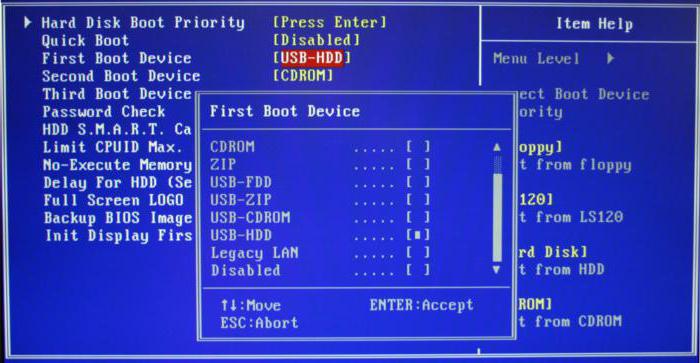Muitas vezes simplesmente esquecemos que nosso computador não éeterno, e qualquer ninharia é capaz de desativar o dispositivo. Ao mesmo tempo, as informações armazenadas no disco rígido são muito vulneráveis. Às vezes, devido a ações precipitadas do proprietário do PC, um vírus ou uma pequena falha, informações realmente importantes podem ser excluídas. Então, um programa para recuperar dados de um disco rígido virá em nosso auxílio, sobre o qual falaremos.
Ao excluir informações, seu computador não apaga dados do disco, mas instrui o processador a gravar novas informações no local especificado, considerando-o condicionalmente livre.

Dicas gerais
Assim que você perder dados importantes ou por acidenteeles foram excluídos, você não deve gravar nenhuma informação no disco especificado até que a recuperação dos dados excluídos seja concluída, uma vez que os novos arquivos estarão localizados "por cima" dos excluídos. Quanto menos você acessar o meio de armazenamento, mais chances terá de recuperar a quantidade máxima de dados. Pelo mesmo motivo, o software de recuperação de dados do disco rígido não precisa ser instalado em um computador. Certifique-se de que o disco afetado seja acessado de outra mídia.
Informações a serem aprendidas antes de iniciar o processo de recuperação de dados

Mesmo se o seu software de recuperaçãoos dados do disco rígido são pagos, não garante a recuperação completa das informações. Se você não tiver certeza de sua própria força imediatamente após a perda dos dados, desligue o computador e leve-o com urgência aos especialistas da central de atendimento. Mas se a frase "recuperação de banco de dados" não o assusta, você não deve recuar. Em muitos casos, os dados podem ser recuperados em até 95%.
Software de recuperação de dados do disco rígido R-Studio
Não há necessidade de restaurar arquivos para a mesma partiçãoo disco do seu computador do qual as informações desapareceram. Você pode obter o programa necessário acessando o site oficial. Em seguida, lançamos a ferramenta - ela tem uma interface clara, mas apenas o inglês é compatível. A parte esquerda da janela principal chamada Device View nos mostrará todas as unidades que estão presentes no sistema, e a janela direita mostrará todas as informações sobre a unidade que precisa ser restaurada.

Em seguida, você precisa clicar na pasta amarela no topo,que é chamado Open Drive. Agora que muitas pastas foram abertas antes de nós, abrimos todas as pastas sucessivamente. Não espere que os nomes das pastas sejam os mesmos que você lhes deu. Não se assuste se vir rabiscos incompreensíveis no lugar dos nomes. Acabamos de colocar as caixas de seleção em todos os lugares, ousadamente pressionamos o botão chamado Recuperar.
Depois disso, precisamos indicar o local onde o programadeve colocar os arquivos recuperados. Observe que a pasta padrão está em Documentos. Clique no botão OK. Resta esperar até o final do processo. Uma janela também pode aparecer, oferecendo-nos a remoção do atributo "Oculto" de qualquer arquivo. Bem, precisamos concordar e marcar a caixa.